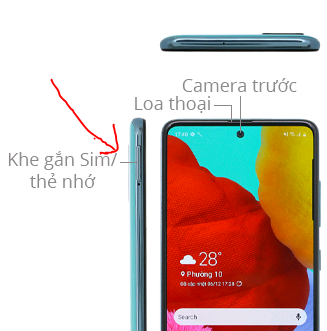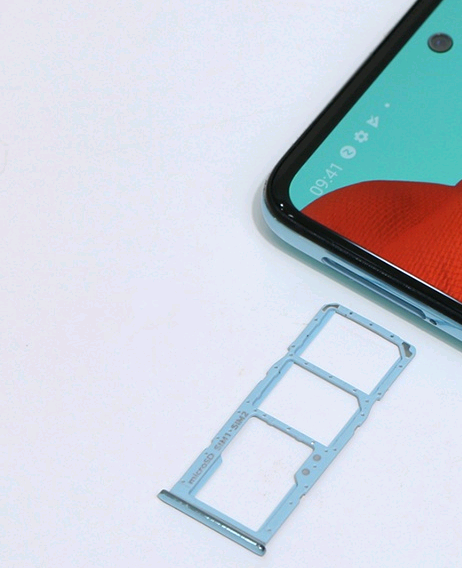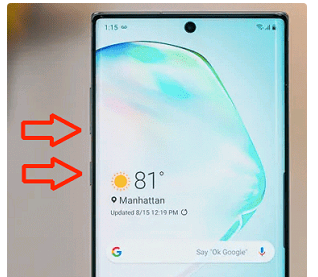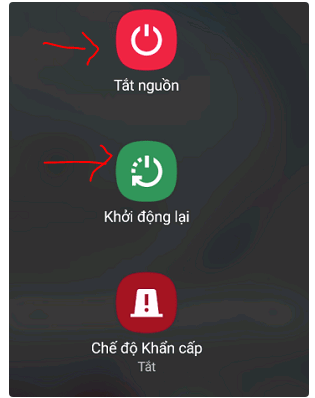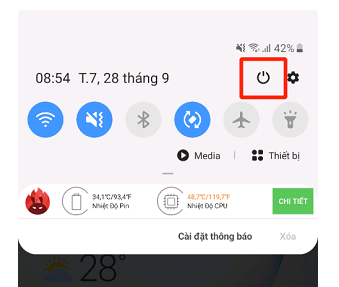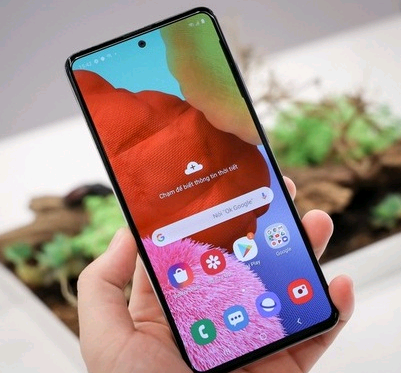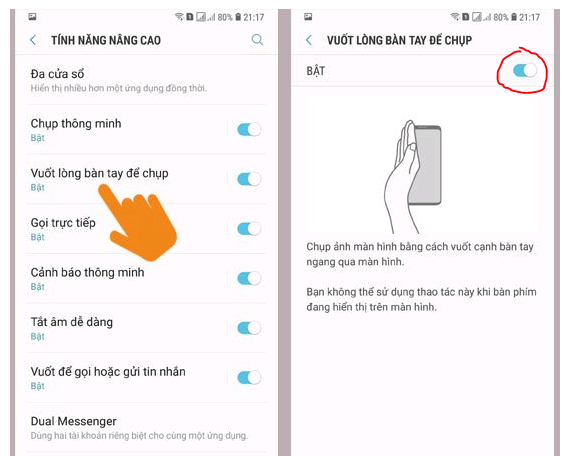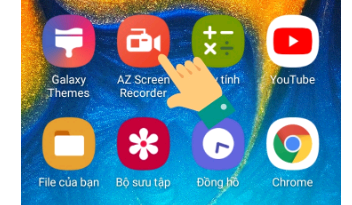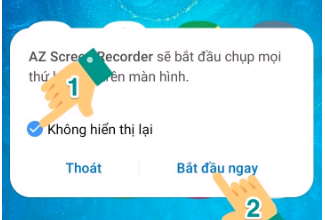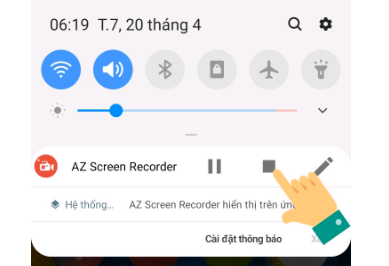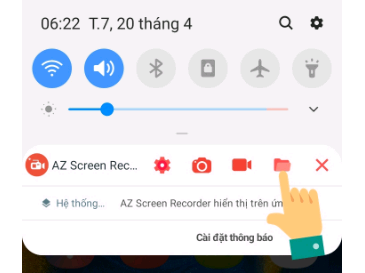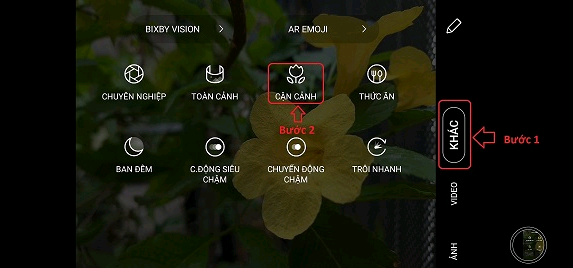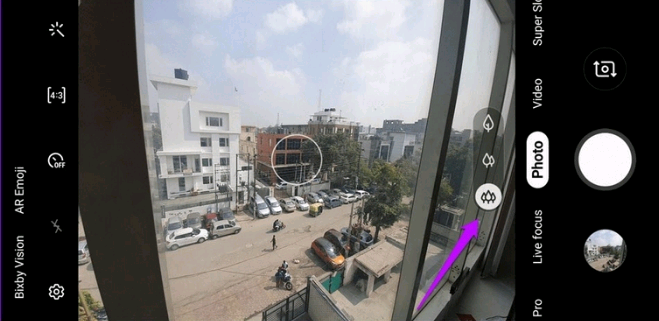Cách lắp sim Samsung A51 và tháo sim - chụp hình video - tắt mở nguồn
Chia sẻ thủ thuật hay trên A51: Cách lắp và tháo sim trên điện thoại Samsung A51 - cách chụp hình / quay video và tắt mở nguồn Xiaomi đơn giản nhất.

Được ra mắt vào tháng 12 năm 2019, cho đến nay chiếc điện thoại Samsung Galaxy A51 đang đón nhận được những phản hồi tích cực của người dùng về thiết kế, hiệu năng cho đến giá thành. Với mức giá thuộc phân khúc tầm trung, người dùng đã được sở hữu một thiết bị thông minh với nhiều tính năng hiện đại.
Nếu bạn là người dùng mới và lần đầu sử dụng điện thoại Samsung Galaxy A51, thì hãy tham khảo ngay các cách sử dụng và thao tác cơ bản trên mẫu điện thoại này sẽ được mình hướng dẫn trong bài viết sau đây.
1. Cách lắp sim Samsung A51 và tháo sim ra
Đây là một trong những thao tác đầu tiên mà bạn cần làm trước khi sử dụng bất cứ một chiếc điện thoại mới nào.
Bài viết này được đăng tại [free tuts .net]
Để tiến hành tháo - lắp sim trên điện thoại Samsung Galaxy A51, các bạn hãy làm theo các bước sau đây:
Bước 1: Trên điện thoại Galaxy A51, vị trí khe gắn sim sẽ được đặt ở phía cạnh trái điện thoại. Do đó bạn hãy dùng que chọc sim có sẵn trong hộp điện thoại để sử dụng.
Bước 2: Bạn lấy que chọc sim nhấn mạnh vào lỗ nhỏ của khe sim. Lúc này khay sim sẽ được thụt ra, bạn lấy khay này ra và cho thẻ sim vào.
Bước 3: Sau khi lắp sim vào thì giờ bạn hãy đặt lại khay sim vào vị trí cũ, nhớ đặt đúng hướng và dùng lực vừa phải để đẩy nhẹ vào. Nếu không khay sim sẽ bị hỏng hoặc điện thoại sẽ không nhận được sim.
2. Cách tắt nguồn điện thoại A51 và mở nguồn lại
Cách tắt mở nguồn trên điện thoại Galaxy A51 cũng rất đơn giản, bạn chỉ cần thao tác như sau:
Bước 1: Bạn hãy nhấn giữ cùng lúc cả hai phím phụ + phím Âm lượng.
Bước 2: Sau đó trên màn hình sẽ hiển thị 3 tùy chọn gồm: Tắt nguồn, khởi động lại và chế độ khẩn cấp. Nếu muốn tắt máy hẳn thì bạn nhấn vào nút Tắt nguồn, còn nếu bạn muốn reset lại điện thoại thì hãy nhấn vào nút Khởi động lại.
Ngoài ra, bạn cũng có thể vuốt từ trên màn hình xuống để hiển thị menu cài đặt nhanh, tại đây bạn sẽ thấy một icon tắt nguồn nằm bên cạnh nút cài đặt, bạn hãy ấn vào nút đó và màn hình sẽ hiển thị tương tự như bước 2 phía trên để tắt nguồn điện thoại.
Nếu muốn mở nguồn điện thoại, bạn chỉ cần nhấn giữ phím nguồn khoảng vài giây và đợi màn hình sáng lên là xong.
3. Cách chụp màn hình điện thoại Galaxy A51
Tính năng chụp màn hình điện thoại vốn dĩ đã rất quen thuộc trên tất cả các dòng điện thoại thông minh hiện nay, tất nhiên đối với Galaxy A51 cũng không ngoại lệ.
Cách 1
Các bước chụp màn hình thông thường như sau:
Bước 1: Trên điện thoại, bạn mở giao diện hoặc nội dung mà mình muốn chụp.
Bước 2: Giờ bạn nhấn đồng thời hai phím Nguồn + Giảm âm lượng và giữ trong khoảng 1 đến 2 giây. Lúc này trên màn hình sẽ hiển thị hiệu ứng chớp sáng và có tiếng chụp ảnh vang lên, tức là điện thoại đã chụp màn hình thành công.
Bước 3: Để xem lại ảnh màn hình vừa chụp, bạn truy cập vào Thư viện ảnh và tìm đến album ảnh chụp màn hình nhé.
Cách 2
Bên cạnh cách làm trên, thì đối với các dòng máy Samsung các bạn còn có thể chụp màn hình bằng cách vuốt lòng bàn tay rất tiện lợi. Các bước thực hiện như sau:
Bước 1: Trên điện thoại Samsung Galaxy A51, bạn lần lượt truy cập vào phần Cài đặt > Tính năng nâng cao > Chuyển động và cử chỉ. Tại mục này, bạn hãy bật tính năng “Vuốt lòng bàn tay để chụp” bằng cách nhấn vào thanh trượt chuyển thành màu xanh là xong.
Bước 2: Giờ bạn chỉ cần tìm đến màn hình muốn chụp, giơ tay lên hướng điện thoại và vuốt cạnh bàn tay vuông góc và ngang qua màn hình là được.
4. Cách quay màn hình điện thoại Galaxy A51
Để quay màn hình điện thoại Galaxy A51, các bạn hãy sử dụng bằng phần mềm của bên thứ ba, trong bài này mình sẽ hướng dẫn các bạn cách quay màn hình điện thoại Galaxy A51 bằng phần mềm [AZ Screen Recorder] với các bước như sau:
Bước 1: Đầu tiên bạn cần tải phần mềm AZ Screen Recorder về điện thoại tại đây.
Bước 2: Cài đặt xong bạn hãy mở phần mềm này lên, lúc này ở bên góc màn hình sẽ hiện ra một icon máy quay phim và bạn nhấn vào đó.
Bước 3: Trên màn hình sẽ hiện ra các icon tùy chọn, bạn nhấn vào icon máy quay phim để tiến hành ghi màn hình Galaxy A51.
Bước 4: Một thông báo xác nhận thao tác tiến hành quay màn hình bằng phần mềm này sẽ được hiện ra, bạn nhấn vào dòng chữ Bắt đầu ngay để tiếp tục.
Bước 5: Ngay lúc này phần mềm sẽ bắt đầu quay màn hình điện thoại của bạn. Để kết thúc quay màn hình, bạn hãy vuốt từ trên màn hình xuống và nhấn vào ô icon hình vuông để dừng quay phim.
Bước 6: Để xem lại đoạn video vừa quay, bạn hãy nhấn vào icon thư mục nhỏ trên màn hình hoặc nhấn vào dấu X để tắt phần mềm AZ Screen Recorder.
5. Cách chụp ảnh trên điện thoại Galaxy A51
Một trong những tính năng nổi bật trên điện thoại Samsung Galaxy A51 chính là cụm camera, do đó để giúp các bạn sử dụng và chụp ra những bức ảnh đẹp nhất thì mời các bạn hãy tham khảo các cách chụp ảnh bằng camera Galaxy A51 như sau.
Đầu tiên, bạn hãy truy cập vào ứng dụng máy ảnh trên điện thoại, tại giao diện chụp ảnh sẽ có rất nhiều tùy chọn dành cho người dùng.
Nếu bạn muốn chụp bức ảnh theo phong cách Macro cận cảnh, bạn hãy nhấn vào tùy chọn Khác và chọn chế độ chụp cận cảnh.
Khi chụp ở chế độ này, bạn nhớ đưa camera gần sát chủ thể cần chụp để tạo ra hiệu ứng chiều sâu và chất lượng hình tốt nhất nhé.
Còn nếu bạn muốn chụp ảnh góc rộng, bạn hãy nhấn vào icon như ảnh minh họa bên dưới, nhớ chọn lựa các khung cảnh và vị trí rộng rãi để tính năng này hoạt động tốt nhất.
Ngoài ra, còn có rất nhiều chế độ chụp chuyên nghiệp khác như Live Photo, chế độ chụp AI tự động… các bạn có thể dễ dàng sử dụng ngay trong phần giao diện của máy ảnh trên điện thoại này.
Vậy là mình đã hướng dẫn các bạn các thao tác và sử dụng cơ bản trên Samsung Galaxy A51 như: Lắp và tháo sim A51, bật mở nguồn và quay video màn hình. Chúc bạn sử dụng thành thạo những tính năng hấp dẫn này.
Via FPTshop & Viettelstore.

 Download Photoshop 2020 Full v21 (Đã kích hoạt sẵn)
Download Photoshop 2020 Full v21 (Đã kích hoạt sẵn)  Cách lấy lời bài hát từ video Youtube không cần phần mềm
Cách lấy lời bài hát từ video Youtube không cần phần mềm  Cách chặn quảng cáo trên trình duyệt Web hiệu quả nhất
Cách chặn quảng cáo trên trình duyệt Web hiệu quả nhất  Cách tắt thông báo nhóm Messenger trên điện thoại - máy tính
Cách tắt thông báo nhóm Messenger trên điện thoại - máy tính  Cách đổi lại tên cũ Facebook trên điện thoại và máy tính
Cách đổi lại tên cũ Facebook trên điện thoại và máy tính  Top 8+ phần mềm quay màn hình máy tính nhẹ tốt nhất 2026
Top 8+ phần mềm quay màn hình máy tính nhẹ tốt nhất 2026  Cách xem mật khẩu wifi đã kết nối với Windows 7/10/11 và Mac
Cách xem mật khẩu wifi đã kết nối với Windows 7/10/11 và Mac  Hơn 60+ phím tắt trên máy tính Windows mà bạn nên biết
Hơn 60+ phím tắt trên máy tính Windows mà bạn nên biết  Ưu điểm của giàn tạ đa năng và những lưu ý khi mua
Ưu điểm của giàn tạ đa năng và những lưu ý khi mua  Những lưu ý khi mua ghế tập tạ để có được sản phẩm chất lượng
Những lưu ý khi mua ghế tập tạ để có được sản phẩm chất lượng  Vì sao dụng cụ thể hình Impulse được ưa chuộng trên thị trường
Vì sao dụng cụ thể hình Impulse được ưa chuộng trên thị trường  Đánh giá Apple MacBook Air (M1 2020)
Đánh giá Apple MacBook Air (M1 2020)  Top 8 Kính chống mỏi mắt Lọc ánh sáng xanh khi dùng máy tính hàng đầu
Top 8 Kính chống mỏi mắt Lọc ánh sáng xanh khi dùng máy tính hàng đầu  TOP 10 máy scan tốt nhất các hãng Canon - HP - Epson...
TOP 10 máy scan tốt nhất các hãng Canon - HP - Epson...  Đánh giá Samsung Galaxy M62: Pin siêu khủng - 4 Camera tha hồ chụp ảnh
Đánh giá Samsung Galaxy M62: Pin siêu khủng - 4 Camera tha hồ chụp ảnh  Đánh giá chi tiết điện thoại Huawei Mate 40 Pro
Đánh giá chi tiết điện thoại Huawei Mate 40 Pro  Cách nhận nhắn tin nhận thưởng bia Sài Gòn 2026
Cách nhận nhắn tin nhận thưởng bia Sài Gòn 2026  Cách tắt / mở nguồn Xiaomi (không cần nút nguồn và có nút nguồn)
Cách tắt / mở nguồn Xiaomi (không cần nút nguồn và có nút nguồn)  Cách xử lý khi quên mật khẩu riêng tư trên điện thoại OPPO
Cách xử lý khi quên mật khẩu riêng tư trên điện thoại OPPO  Cách fake IP trên điện thoại với 1111, Touch VPN, Turbo VPN
Cách fake IP trên điện thoại với 1111, Touch VPN, Turbo VPN  Top 4 ứng dụng 18+ cho iPhone ngon nhất
Top 4 ứng dụng 18+ cho iPhone ngon nhất  Cách reset điện thoại Xiaomi bằng chế độ Recovery và mục Settings
Cách reset điện thoại Xiaomi bằng chế độ Recovery và mục Settings  Cách mở khay SIM điện thoại Vsmart và khắc phục các lỗi thường gặp
Cách mở khay SIM điện thoại Vsmart và khắc phục các lỗi thường gặp  Top 20 game hay trên iOS miễn phí 2026
Top 20 game hay trên iOS miễn phí 2026